Visio使用数据图形增强操作方法(3)
时间:2017-09-20 13:57:00 作者:琪琪 浏览量:35
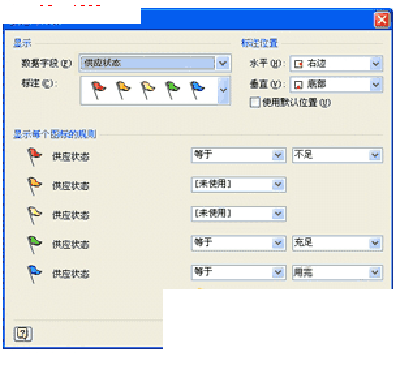
按值添加颜色
使用“按值显示颜色”选项可通过应用颜色来表示唯一值或范围值。
每种颜色代表一个唯一值您可向所有具有相同值的形状应用相同的颜色。例如,可以将销售部门雇员的所有形状标为黄色,而将财务部门雇员的所有形状标为红色。
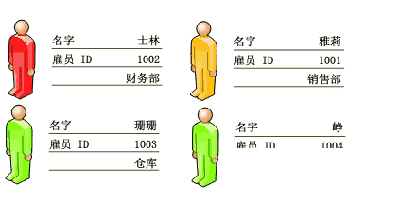
每种颜色代表一个范围值您可使用整个范围内从鲜亮到柔和的各种颜色来表示一个范围内的各个不同值。例如,使用颜色集内从红到粉变淡的颜色来表示销售量增长高、中、低的区域。
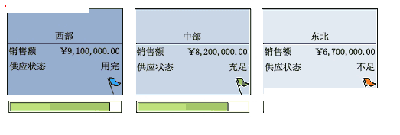
在“数据”菜单上,单击“显示形状上的数据”。
在“数据图形”任务窗格中,右键单击要标颜色的数据图形,然后单击“编辑”。
在“编辑数据图形”对话框中,单击“新建项目”,然后单击“按值显示颜色”。
在“新建‘按值显示颜色’”对话框的“显示”下,从“数据域”列表中选择一个项目。
在“着色方法”下,执行下列操作之一:
选择“每种颜色代表一个唯一值”,以便向值相同的所有形状应用同一种颜色。
“颜色分配”列表显示所有可用的值,并向每个值分配一个填充颜色和文本颜色。要选择不同的填充或文本颜色,请单击“填充颜色”或“文本颜色”箭头。
选择“每种颜色代表一个范围值”可使用整个范围内从鲜亮到柔和的各种颜色来表示一个范围内的各个不同值。
“颜色分配”列表列出可能的值范围,并向每个范围分配一个填充颜色和文本颜色。在“值 1”和“值 2”框中键入不同的值可创建自定义范围。要为每个值选择不同的填充和文本颜色,可单击“填充颜色”或“文本颜色”箭头。不过,为了保留颜色集从鲜亮到柔和的效果,建议只为“颜色分配”列表中的第一个项目选择不同的颜色。
先在“新建‘按值显示颜色’”对话框中单击“确定”,再在“编辑数据图形”对话框中单击该按钮,以向绘图中的形状应用设置。
相关资讯
相关软件
电脑软件教程排行
- 怎么将网易云音乐缓存转换为MP3文件?
- 比特精灵下载BT种子BT电影教程
- 土豆聊天软件Potato Chat中文设置教程
- 怎么注册Potato Chat?土豆聊天注册账号教程...
- 浮云音频降噪软件对MP3降噪处理教程
- 英雄联盟官方助手登陆失败问题解决方法
- 蜜蜂剪辑添加视频特效教程
- 比特彗星下载BT种子电影教程
- 好图看看安装与卸载
- 豪迪QQ群发器发送好友使用方法介绍
最新电脑软件教程
- 生意专家教你如何做好短信营销
- 怎么使用有道云笔记APP收藏网页链接?
- 怎么在有道云笔记APP中添加文字笔记
- 怎么移除手机QQ导航栏中的QQ看点按钮?
- 怎么对PDF文档添加文字水印和图片水印?
- 批量向视频添加文字水印和图片水印教程
- APE Player播放APE音乐和转换格式教程
- 360桌面助手整理桌面图标及添加待办事项教程...
- Clavier Plus设置微信电脑版快捷键教程
- 易达精细进销存新增销售记录和商品信息教程...
软件教程分类

